Guida per Tenorshare ReiBoot
Guida per Win
Prova ReiBoot Ora
Tenorshare ReiBoot ti consente di ripristinare iPhone alla versione precedente(ad esempio da iOS 18 a iOS 17). Si prega di fare riferimento alla guida dettagliata per imparare come eseguire il downgrade di iOS / iPadOS con Reiboot.
Tenorshare ReiBoot fornisce il downgrade della modalità del sistema iOS, mentre cancellerà tutti i dati sul tuo dispositivo. Pertanto, è importante eseguire il backup dei dati prima di utilizzare le funzionalità di downgrade.
Questa guida illustra principalmente come eseguire il downgrade da iOS 26 con la modalità Downgrade. Devi prima scaricare e installare ReiBoot sul tuo computer, quindi seguire i passaggi seguenti.
Passo 1 Collega l'iPhone al computer
Esegui ReiBoot sul tuo computer e collega l'iPhone al computer. Una volta connesso il dispositivo, fai clic su "Aggiornamento/downgrade iOS" nella parte inferiore sinistra del pannello.
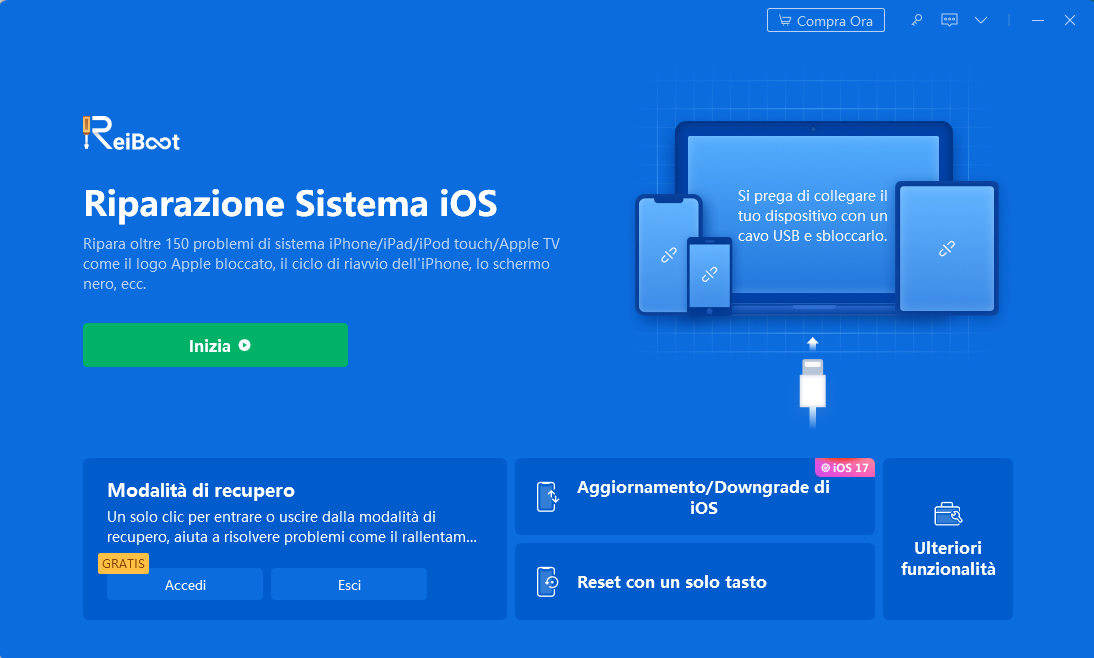
Passo 2 Scegli l'opzione di downgrade
Dovresti scegliere la modalità Downgrade. Quindi, fai clic sul pulsante qui sotto.
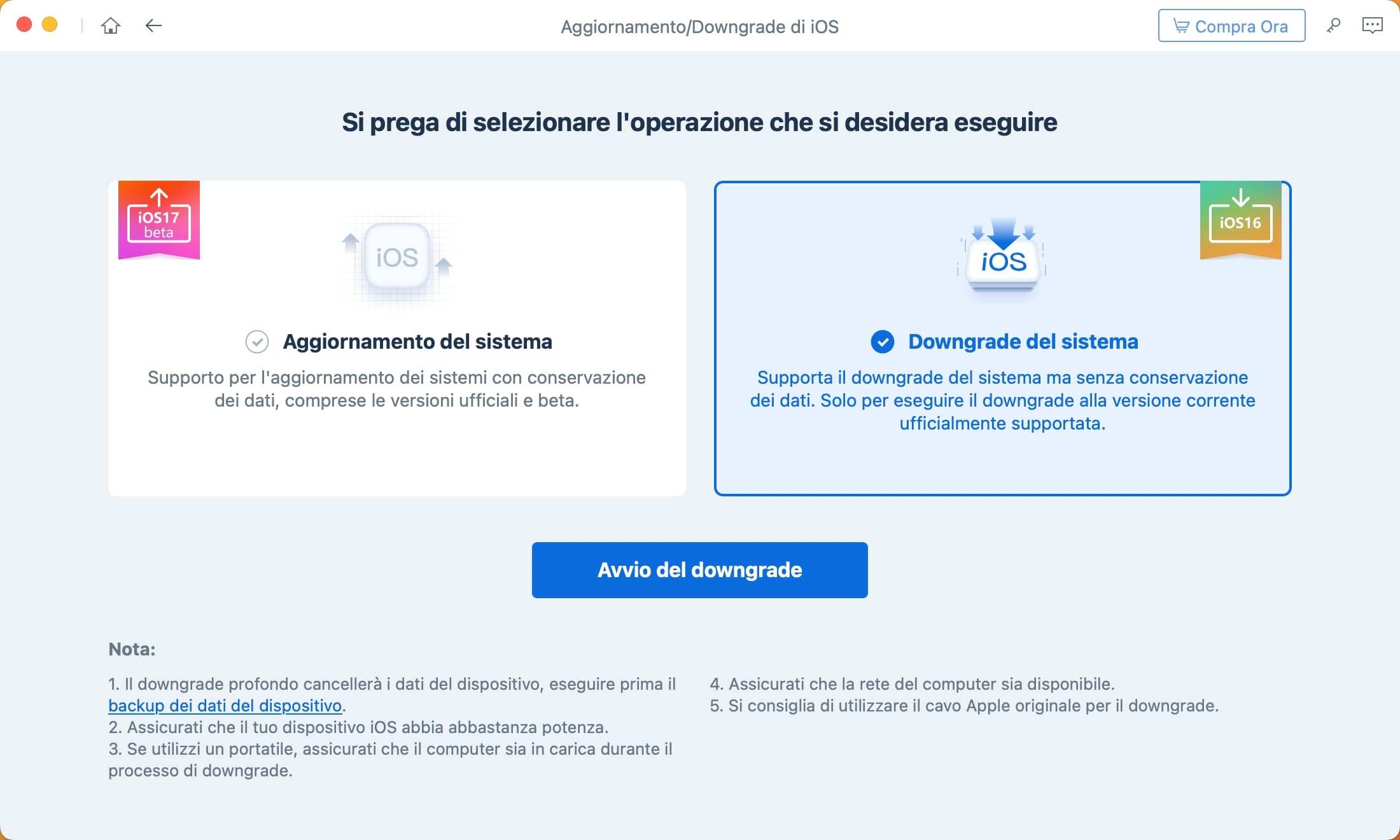
![]() Nota:
Nota:
Il downgrade supporta il downgrade dalla versione principale, incluso il downgrade beta di iOS.
Passo 3 Scarica il pacchetto firmware
ReiBoot rileverà automaticamente la tua versione iOS e visualizzerà il firmware iOS downgradabile. Fare clic su "Scarica" per ottenere il pacchetto.
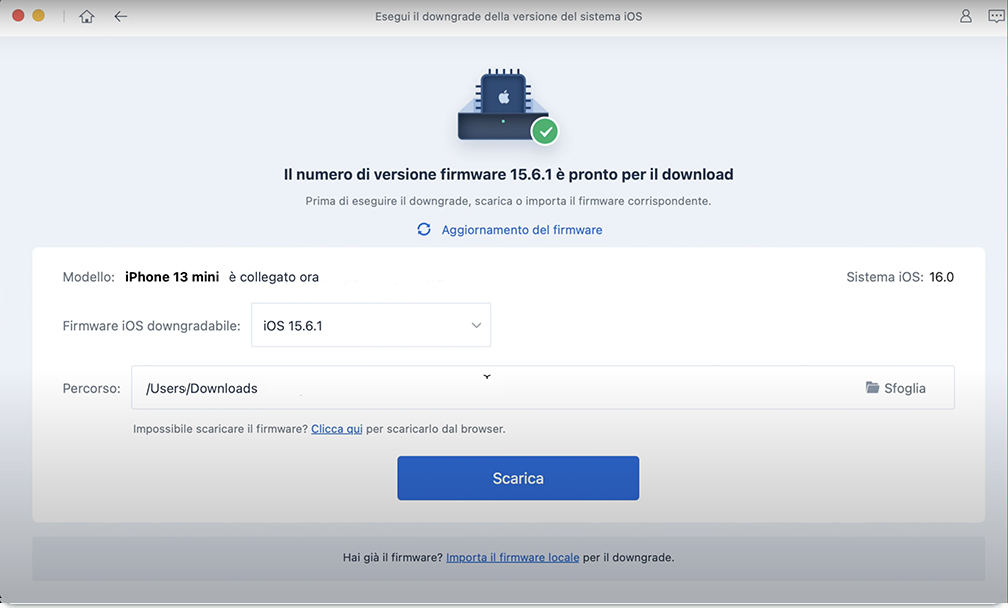
Se hai già scaricato il pacchetto firmware sul computer, fai semplicemente clic su "importa file locale" per importare manualmente il firmware.
Potrebbero essere necessari alcuni minuti per scaricare il firmware.
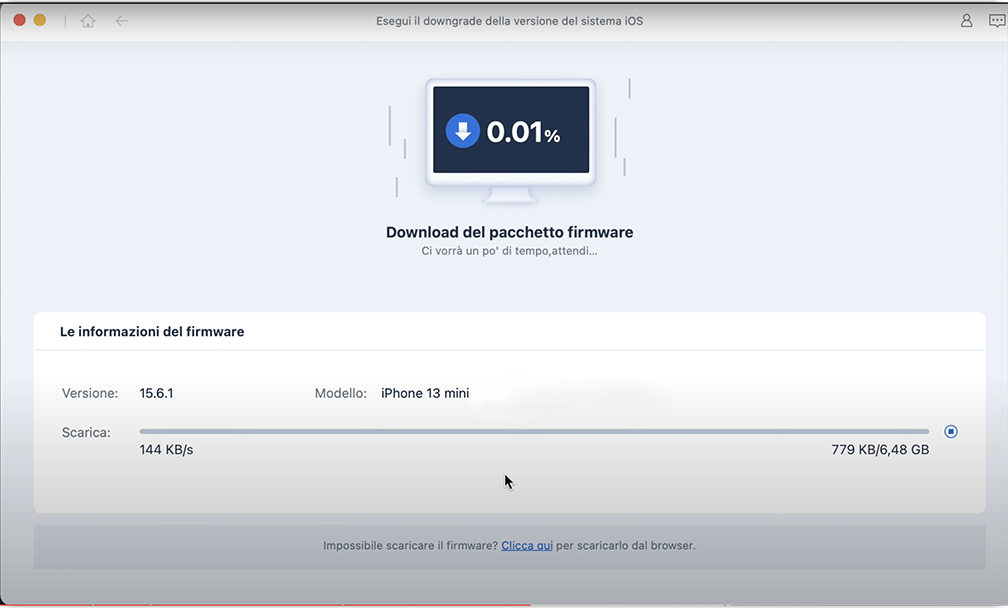
Nota:
Gli IPSW non firmati attualmente non possono essere ripristinati tramite ReiBoot. Se la versione iOS non è supportata per l'aggiornamento, il programma ti informerà che non è stato trovato alcun firmware iOS downgradabile.

Passo 4 Avvio del downgrade
Una volta scaricato il pacchetto firmware sul tuo computer, puoi fare clic su "Avvio downgrade" per eseguire il downgrade di iOS/iPadOS.

Il downgrade di iOS causerà la perdita di tutti i dati e le impostazioni, assicurati di aver effettuato prima un backup. Se confermato, fare clic sul pulsante "Continua".
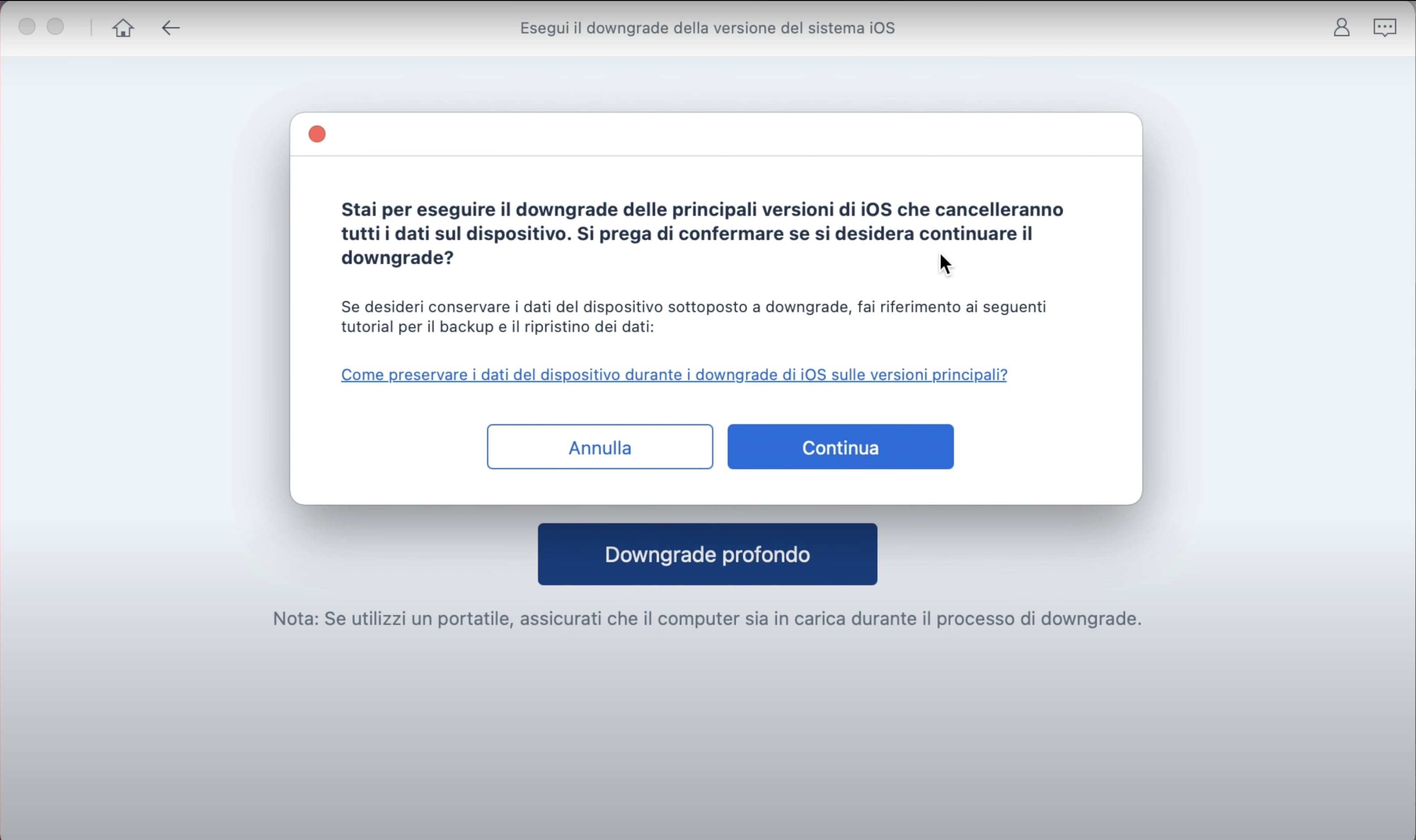
Passo 5 Downgrading
Il programma avvia il downgrade di iOS/iPadOS, non disconnettere il dispositivo durante il processo di downgrade.

Una volta completato l'aggiornamento, vedrai la pagina completata e i tuoi dispositivi avranno la versione più recente.

Questa pagina è stata utile?
Hai ancora bisogno di aiuto?
Contatta il nostro team di supporto e ti risponderemo entro 24 ore per lavoro giorni.
Contatta l'assistenza